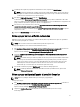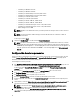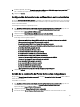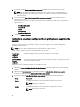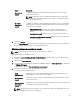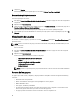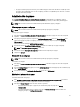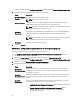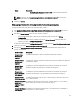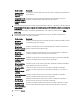Users Guide
• Los grupos contienen grupos de licencias y una cantidad de grupos de licencias. El número cero (0) representa
un grupo de licencia ilimitada. En el caso de un subgrupo, el número cero (0) indica que las licencias se extraen
del grupo de licencias principal.
Administración de grupos
En la License Portal Home (Página de inicio del Portal de licencias), puede fácilmente ver y administrar grupos y
subgrupos. Puede agregar subgrupos y ver todos los subgrupos del grupo actual, así como editar y eliminar grupos.
NOTA: Sólo los usuarios con derechos administrativos pueden administrar grupos y subgrupos.
Cómo agregar un grupo o subgrupo
NOTA: Solo los usuarios con derechos administrativos pueden agregar grupos y subgrupos.
Para agregar un grupo o subgrupo:
1. En la página License Portal Home (Inicio del Portal de licencias), seleccione un grupo en el área de navegación
izquierda.
2. Para agregar un grupo al grupo raíz, haga clic en Add Group (Agregar grupo) en el área Groups (Grupos) de la
página. Para agregar un grupo a un subgrupo, seleccione un subgrupo y, después, haga clic en Add Group
(Agregar grupo)
.
Aparecerá el cuadro de diálogo Add Group (Agregar grupo).
3. En el cuadro de texto Group Name (Nombre del grupo), introduzca un nombre para el grupo o subgrupo.
NOTA: El Group Name (Nombre del grupo) es necesario.
4. En el cuadro de texto Description (Descripción), introduzca una descripción para el grupo.
5. Haga clic en Agregar.
Eliminación de un subgrupo
NOTA: Solo los usuarios con derechos administrativos pueden agregar grupos y subgrupos.
Para eliminar un subgrupo:
1. En la página License Portal Home (Inicio del Portal de licencias), seleccione un grupo en el área de navegación
izquierda.
2. En el área Groups (Grupos) de la página, en el menú Actions (Acciones) junto al subgrupo que desee eliminar, haga
clic en Delete (Eliminar).
3. En el cuadro de diálogo de Confirmation (Confirmación), haga clic en OK (Aceptar).
Edición de la información de grupo
Para editar información de un grupo:
1. En la AppAssure 5 License Portal Home (Página de inicio del Portal de licencias de AppAssure 5) en el área de
navegación izquierda, seleccione el grupo raíz o seleccione un subgrupo.
2. En la página Groups (Grupos), realice una de las acciones siguientes:
– Para editar información para el grupo raíz, en el nombre del grupo raíz, haga clic en Settings
(Configuración).
– Para editar la información de un subgrupo, haga clic en Actions (Acciones) al lado del nombre del
subgrupo y, después, en Settings (Configuración).
37